如何在 Microsoft Excel 中合并两列
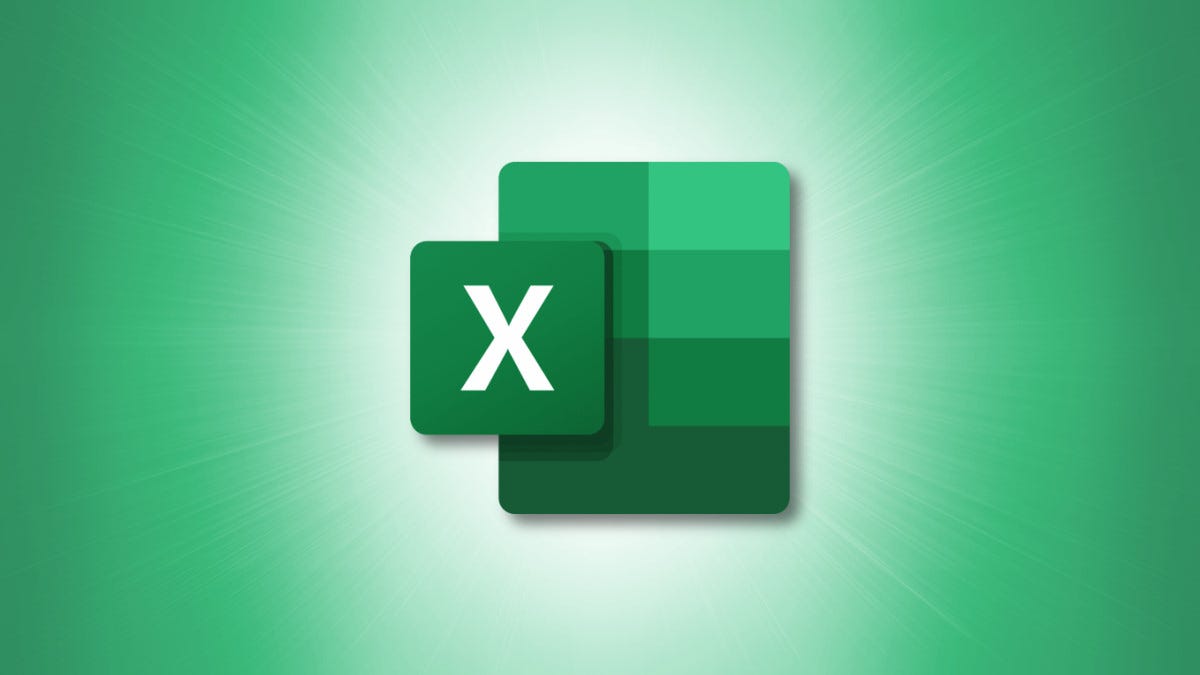
在 Excel 中处理数据的一些任务很直观,例如插入货币。然后还有其他一些不是,比如组合列。我们将向您展示几种在 Microsoft Excel 中合并两列的不同方法。
您可能已从外部位置导入数据或让某人在您的工作表中输入数据。如果您最终得到两列作为一列会更好,您可以使用运算符或函数将它们组合起来。
关于在 Excel 中合并列
您可能知道,Excel 具有合并单元格功能。遗憾的是,当您使用此选项时,仅保留第一个(最左侧)单元格中的数据。因此,如果您想合并两列并保持所有数据完整,这不是您想要使用的功能。
要保留两列中的数据,您需要将所有数据合并到第三列中。在您开始按如下所述合并单元格中的数据之前,您应该准备插入另一列(如有必要)。
然后,您将执行以下步骤:
- 在第一行合并两个单元格,每列一个。
- 将公式复制到合并列中的其余行。
- 可选:将公式转换为静态值。
合并列中的单元格
在复制单元格的内容之前,您有两种初始合并单元格的方法:使用和号运算符或使用 CONCAT 函数。我们将涵盖两者。
方法 1:使用 & 运算符
与符号 (&) 比输入单词“and”的更短方式有更多用途。您可以在公式中使用与号运算符来组合单元格中的数据。
转到合并数据的新列第一行中的单元格,并插入以下公式之一,用您自己的单元格引用替换。
要合并单元格 A2 和 B2,您将输入以下公式并按 Enter:
=A2&B2
这会将这两个单元格中的数据组合成一个字符串。

要合并单元格 A2 和 B2,中间留一个空格,您可以使用以下公式:
=A2&" "&B2
注意括号之间的空格。这对于组合名字和姓氏或需要空格的单词很方便。

要用中间的连字符合并 A2 和 B2 中的单元格,您可以使用以下公式:
=A2&"-"&B2
这对于合并电话号码或产品标识符很方便。

在此之后,您可以继续下一步,复制公式。
方法 2:使用 CONCAT 函数
虽然使用 & 运算符合并单元格和列并不困难,但确实需要一些额外的输入。相反,您可以使用 CONCAT 函数或旧的 CONCATENATE 函数。
转到新列第一行中的单元格以获取组合数据,并使用以下公式之一。请记住用您自己的替换单元格引用。
要合并单元格 A2 和 B2,您将输入以下公式并按 Enter:
=CONCAT(A2,B2)
结果与上面的第一个 & 符号公式相同。你有一个没有空格的字符串。

要合并单元格 A2 和 B2,中间留一个空格,您可以使用以下公式:
=CONCAT(A2," ",B2)
使用此公式,您可以在文本或数字之间放置一个空格。注意括号之间的空格。

要用中间的连字符合并 A2 和 B2 中的单元格,您可以使用以下公式:
=CONCAT(A2,"-",B2)
同样,这对于包含破折号的数字甚至单词很有用。

现在您已经合并了两列的一行中的两个单元格,是时候复制公式了。
复制公式
插入第一个公式后,您不必为列中的每一行手动输入它。只需将公式复制下来。
选择包含公式的单元格。当填充柄(加号)出现在单元格边框的右下角时,双击。这会将公式复制到有数据的列下方,这对于跨越许多行的列来说是理想的。

或者,您可以根据需要拖动加号,而不是双击它。如果您想在列中的某个点停止,您可以使用此选项。

可选:转换公式
您可能想要采取的最后一步是将公式转换为静态值。如果您打算删除原始列并仅保留合并的列,则必须先转换数据。这是因为公式使用这些列中的单元格引用来合并数据。因此,如果这些单元格引用不再包含数据,您将不会拥有合并数据。
如果您对这一步感兴趣,请查看我们在 Excel 中将公式转换为静态数据的完整教程。